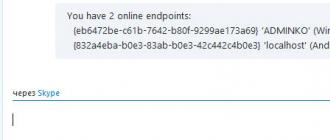Windows operatsion tizimi ba'zi foydalanuvchilar bilmagan ko'plab xususiyatlarga ega. Ular juda aniq vazifalarni bajarish uchun kerak bo'ladi va bu funktsiyalardan biri Windows-da vaqtinchalik profilni faollashtirishdir. Vaqtinchalik Windows profilidan bajarilgan barcha harakatlar saqlanmaganligi sababli, kompyuteringizni uni xavf ostiga qo'yadigan odamga bir muddat berishingiz kerak bo'lsa, bu foydali bo'lishi mumkin.
Shu bilan birga, Internetda ular Windows-ning vaqtinchalik profilini qanday yoqishdan ko'ra ko'proq o'chirishni qidiradilar. Buning sababi shundaki, tizim darajasidagi turli ziddiyatlar, xatolar, kompyuterdan noto'g'ri foydalanish va boshqa holatlarda vaqtinchalik profil har bir yuklashda mustaqil ravishda yoqilishi mumkin. Vaqtinchalik profil ostida yuklashda odatiy ritmda ishlash deyarli mumkin emas, lekin ko'p foydalanuvchilar uni avtomatik faollashtirishni o'chira olmaydi, chunki bu o'z-o'zidan sodir bo'ladi.
Ushbu maqolada operatsion tizimning uy versiyasida Windows 7, 8 va 10 da vaqtinchalik profilni qanday o'chirish haqida batafsil ko'rib chiqiladi.
Windows 7 da vaqtinchalik profilni qanday o'chirish mumkin
Ushbu paragrafda tasvirlangan usul faqat Windows 7 operatsion tizimi uchun javob beradi, ammo agar u ishlamasa, quyida keltirilgan Windows 8 va Windows 10 uchun usuldan foydalanishga harakat qilishingiz mumkin.
Agar siz kompyuterni yuklaganingizda, ekranning pastki o'ng burchagida "Siz vaqtinchalik profil bilan tizimga kirdingiz" degan bildirishnoma paydo bo'lsa, bu kompyuterda bajarilgan barcha harakatlar saqlanmaydi, bundan mustasno. tizimning ishlashiga tub o'zgarishlar kiritish. Ya'ni, vaqtinchalik profildan ro'yxatga olish kitobiga o'zgartirishlar kiritish mumkin, ammo muammoni hal qilish uchun sizga boshqa hisob kerak bo'ladi. Vaqtinchalik profil bilan tizimga kirish haqida xabar bermaydigan administrator hisobini ishga tushiring va quyidagi amallarni bajaring:
(Tizim drayveri):\Users\(Muammoli profilning foydalanuvchi nomi) 

Yuqorida tavsiflangan barcha amallarni bajarganingizdan so'ng, siz "davolash" amalga oshirilgan profilga o'tishingiz mumkin. Windows operatsion tizimi avtomatik ravishda foydalanuvchi ma'lumotlarini saqlash uchun yangi papkani yaratadi, unda siz oldindan ko'chirilgan barcha kerakli ma'lumotlarni uzatishingiz mumkin.
Windows 10 yoki Windows 8 da vaqtinchalik profilni qanday o'chirish mumkin
Vaqtinchalik profillar bilan Windows 10 va Windows 8 da vaziyat Windows 7 dagi versiyaga taxminan o'xshaydi. Ya'ni, kompyuter ishga tushganda foydalanuvchi bildirishnomalar ro'yxatida tizimga vaqtinchalik profil yordamida kirganligi haqida xabar keladi. Ba'zida vaziyat "Standart dastur qayta o'rnatildi" degan ikkinchi xato paydo bo'lishi bilan og'irlashadi. Muammolarni bartaraf etish jarayoni Windows 7 uchun yuqorida tavsiflangan variantdan ancha murakkab emas.

Windows 10 va Windows 7-ga kirishda vaqtinchalik profilni avtomatik ishga tushirishni o'chirish uchun siz:
- Administrator hisobidan foydalaning. Agar muammo administrator profilida yuzaga kelsa, uni ishlatishni davom ettirishingiz mumkin, chunki ro'yxatga olish kitobiga kiritilgan o'zgarishlar saqlanadi. Asosiy administrator profilini ishga tushirishning iloji bo'lmagan holatlarda siz Windows-ga o'rnatilgan "Yashirin administrator hisobi" funksiyasidan foydalanishingiz mumkin. Uni faollashtirish uchun:
- Buyruqlar satrini administrator sifatida ishga tushiring;
- Ochilgan oynada net user administrator /active:yes buyrug'ini kiriting va Enter tugmasini bosing. E'tibor bering, agar siz operatsion tizimning inglizcha versiyasidan foydalansangiz, "Administrator" o'rniga "Administrator" deb yozishingiz kerak;
- Shundan so'ng, siz joriy profildan chiqishingiz mumkin va foydalanuvchilar ro'yxatida maxfiy Administrator hisobi paydo bo'ladi.
- Hisob bilan bog'liq vaziyat hal qilinganda, "Ishga tushirish" qatorini ochish uchun klaviaturada windows + R tugmalarini bosing va regedit buyrug'i bilan ro'yxatga olish kitobi muharririni ishga tushiring;
- Keyinchalik, chap tomondagi menyuni bo'limga kengaytirishingiz kerak:

Variant A: Qiymat ustunida C:\Users\(Foydalanuvchi nomi) deyiladi va foydalanuvchi nomi Explorer orqali ishlaydigan C:\Users ro'yxatida ko'rsatilgan nom bilan bir xil. Bunday holda, quyidagi amallarni bajaring:
- Oynaning chap tomonida yuqorida tanlangan bir xil nomli, ammo .bak tugamaydigan bo'lim mavjud. Siz uni tanlashingiz kerak, ustiga o'ng tugmasini bosing va uni o'chiring.
- Shundan so'ng, siz kompyuterni qayta ishga tushirishingiz va muammoli profil ostida tizimga kirishingiz mumkin va ro'yxatga olish kitobi o'chirilgan fayllarni avtomatik ravishda qayta yaratadi.
Variant B: "Qiymat" ustunida foydalanuvchi nomi C:\Users-dagi papkaning foydalanuvchi nomiga mos kelmaydi. Bunday holda, siz quyidagicha harakat qilishingiz kerak:
- ProfileImagePath faylini sichqonchaning chap tugmasi bilan ikki marta bosing va ochilgan oynada uning qiymatini foydalanuvchi papkasining nomiga mos keladigan tarzda o'zgartiring;
- Keyin, menyuning chap tomonida qiymat o'zgartirilgan qismga o'xshash, lekin oxirida .bat bo'lmagan bo'limni tanlang va uni o'chiring;
- Bo'lim o'chirilgandan so'ng, c.bak bo'limiga qayting (fayl qiymati o'zgartirilgan) va ".bak" ni olib tashlash orqali ushbu bo'lim nomini o'zgartiring, ya'ni uning nomini hozirgina o'chirilgan bilan bir xil qilib qo'ying. ;
- Shundan so'ng, kompyuteringizni qayta ishga tushiring va siz muammoga duch kelgan profilni ishga tushirishingiz mumkin.
Ko'pincha Windows-dagi vaqtinchalik profil tizim xatosi yoki foydalanuvchi papkasining nomini o'zgartiradigan virus tufayli avtomatik ravishda faollashadi. Shuni esda tutish kerakki, siz uning nomini shunchaki o'zgartira olmaysiz va foydalanuvchi papkasining nomini o'zgartirish uchun tegishli ko'rsatmalarga muvofiq qat'iy harakat qilishingiz kerak.
OkeyGeek.ru
Windows-da vaqtinchalik profil bilan kirishni tuzatish
Aziz do'stlar, bugun biz Windows operatsion tizimidagi vaqtinchalik profildan kirishni qanday tuzatishni muhokama qilamiz. Ushbu kirish qanday amalga oshirilganligi haqida gapirmaymiz: haqiqat shundaki, bu operatsiya ba'zi tizim xatolari tufayli o'zboshimchalik bilan sodir bo'lishi mumkin. Lekin nima uchun bu rejim ish uchun mos emas? Yoki bu bilan yashash hali ham mumkinmi? Keling, ushbu savollarni ko'rib chiqaylik.

Shunday qilib, muhokama qilinayotgan profil oddiy kompyuter ishlashi uchun mutlaqo yaroqsiz. Buning sababi, har bir qurilma o'chirilgandan so'ng, xotiraga kiritilgan barcha ma'lumotlar o'chiriladi. Misol uchun, agar siz shaxsiy kompyuteringizni vaqtinchalik profil bilan ishga tushirgan bo'lsangiz va keyin Microsoft Word-da ishlashga va dissertatsiya yozishga qaror qilsangiz, uni ish stoliga saqlagan bo'lsangiz, tizimni qayta ishga tushirganingizda, sizning dissertatsiyangizda dissertatsiya yo'qligini topasiz. ish stoli. Vaqtinchalik profil tizimdan chiqqandan so'ng barcha ma'lumotlarni o'chirib tashlaydi: kompyuter yoqilgandan keyin ham o'nlab filmlarni istalgan katalogga yozib olgandan keyin ham u erda qoladi. Biroq, bu qoida tizimning ildizidagi o'zgarishlarga taalluqli emas.
Endi nima uchun bu profildan xalos bo'lishingiz kerakligi aniq. Buning uchun biz ushbu muammoni hal qilishning turli usullarini ko'rib chiqamiz. Siz birinchisidan boshlab harakat qilishni boshlashingiz mumkin, agar avvalgisi sizga yordam bermasa, asta-sekin keyingilariga o'ting.
Windows 7 yoki 10 da vaqtinchalik profilni qanday olib tashlash mumkin
Birinchi yo'l
Shunday qilib, kompyuterni ishga tushirganingizda, pastki o'ng burchakda vaqtinchalik profil bilan tizimga kirganingiz haqida xabar paydo bo'ldi. Uni qanday tuzatish kerak? Yuqorida ta'kidlanganidek, reestrga o'zgartirishlar kiritilganda o'zgarishlar o'chirilmaydi. Muammoni hal qilish uchun biz foydalanamiz. Qani boshladik:

Ikkinchi yo'l
Agar administrator hisobiga kira olmasangiz nima qilish kerak? Keyin yashirin administrator hisobi funksiyasidan foydalanishingiz mumkin. Ammo buni boshlashdan oldin, avvalgi usulning uchinchi bandida bo'lgani kabi, barcha ma'lumotlarni saqlash tavsiya etiladi. Keyin quyidagiga o'tishingiz mumkin:

Xulosa
Hurmatli o'quvchilar, endi siz Windows-ga vaqtinchalik profil bilan kirganingizda nima qilish kerakligini bilasiz. Albatta, muammoni hal qilish juda oson emas, lekin bunga arziydi. Bu operatsion tizimni buzish va qayta o'rnatish, barcha ma'lumotlar va ma'lumotlarni kompyuterdan saqlash vositalariga (masalan, qattiq disk) oldindan nusxalashdan ko'ra yaxshiroqdir. Izohlarda fikr, taassurot va tajribalaringizni baham ko'rishni unutmang!
NastroyVse.ru
Siz vaqtinchalik profil bilan kirdingiz - xatoni qanday o'chirishim mumkin?
Tizimga kirganingizda "Siz vaqtinchalik profil bilan kirdingiz" xabari ko'rsatiladi. Siz fayllaringizga kira olmaysiz va tizimdan chiqqaningizda ushbu profilda yaratilgan fayllar oʻchiriladi...”? Ushbu xato Windows OS ning turli versiyalari va nashrlarida, jumladan Windows 10 da paydo bo'lishi mumkin. Vaqtinchalik profilga kirish foydalanuvchi uchun kamida ikkita muammoni keltirib chiqaradi. Birinchidan, hisobingizga kirish ko'proq vaqt oladi, chunki... vaqtinchalik profil yaratiladi. Ikkinchidan, hisobingizga kirganingizda, u standart sozlamalarga ega bo'ladi: fon rasmingiz, yorliqlar, odatiy Explorer sozlamalari u erda bo'lmaydi, brauzerda xatcho'plar, tarix va boshqalar bo'lmaydi. Quyida biz "Siz vaqtinchalik profil bilan tizimga kirdingiz" xatosidan qanday qutulish kerakligini aytamiz, shunda siz hisobingizning normal ishlashini davom ettirishingiz va ma'lumotlarni yo'qotmasligingiz mumkin.
Ushbu xabar paydo bo'lishining umumiy sabablari:
- foydalanuvchi profili buzilgan (viruslar, qattiq diskning ishdan chiqishi, operatsion tizimning ishdan chiqishi va boshqa sabablar);
- foydalanuvchi profili papkasi Foydalanuvchilar jildidan noto'g'ri o'chirildi (sukut bo'yicha - C:\Users);
- foydalanuvchi profilida joylashgan fayl tizim yoki ba'zi dastur tomonidan ishlatiladi.
Muammoni hal qilish uchun biron bir qadam qo'yishdan oldin, bir nechta narsani tekshiring:
1. Kompyuteringizni shunchaki qayta ishga tushirib ko'ring. Agar xato ko'rinmasa, boshqa hech narsa qilish kerak emas. Ba'zida bu xato ba'zi dasturlarning noto'g'ri ishlashi tufayli paydo bo'ladi.
2. Agar qayta ishga tushirgandan so'ng siz yana "Siz vaqtinchalik profil bilan kirdingiz" xabarini ko'rsangiz va muammo davom etsa, ish stolingizda biron bir dastur o'rnatilganligini tekshiring. Yoki ish stolida joylashgan ba'zi fayl xizmat sifatida o'rnatilgan bo'lishi mumkin. Men shunga o'xshash holatni Windows XP da, ammyy.exe fayli ish stolida joylashgan va dastur xizmat sifatida o'rnatilganida ko'rganman. Agar shunga o'xshash narsa yuz bersa, xizmatni o'chiring, faylni boshqa papkaga (masalan, D :) diskiga ko'chiring va u erdan xohlaganingizcha foydalaning.
Agar bu yordam bermasa, foydalanuvchi profili muammosini hal qilish uchun quyidagi amallarni bajaring.
"Siz vaqtinchalik profil bilan kirdingiz" xabaridan qanday qutulish mumkin
1-qadam: Vaqtinchalik profil yordamida muammoli hisob qaydnomasiga kiring.
Qadam 2. O'rnatilgan Administrator foydalanuvchisini buyruq bilan yoqing:
aniq foydalanuvchi Administrator / faol: ha
Buning o'rniga siz yangi foydalanuvchi hisobini yaratishingiz va uni Administratorlar guruhiga qo'shishingiz mumkin.
3-qadam: Muammoli hisobdan chiqing.
4-qadam: Siz faollashtirgan Administrator foydalanuvchisi sifatida tizimga kiring (yoki agar siz yaratgan bo'lsangiz, yangi hisob qaydnomasiga kiring).
5-qadam: Ro'yxatga olish kitobi muharririni oching:

6-qadam. O'tish:
HKEY_LOCAL_MACHINE\SOFTWARE\Microsoft\windows NT\CurrentVersion\ProfileList
7-qadam. ProfileImagePath parametrining qiymati asosida hisobingizga mos keladigan ro'yxatga olish kitobi uyasini toping va uni o'chiring:
8-qadam: Hisobingizga yana kiring.
"Siz vaqtinchalik profil bilan kirdingiz" xatosini olib tashlashning ikkinchi usuli
Agar birinchi usul sizga yordam bermasa, ehtimol foydalanuvchi profili jiddiy shikastlangan. Biz qilishimiz kerak bo'lgan yagona narsa foydalanuvchi profilini o'chirish va uni qayta yaratishdir.
1-qadam: O'rnatilgan Administrator hisobiga yoki ma'muriy huquqlarga ega bo'lgan boshqa hisobga kiring.
2-qadam. C:\Users\[Problem account name]\ jildiga o'ting. Barcha muhim maʼlumotlarni (hujjatlar, musiqa, rasmlar) boshqa joyga koʻchiring yoki koʻchiring.
3-qadam. Win+Break tugmalarini bosing, “Kengaytirilgan tizim sozlamalari”ni tanlang, “Foydalanuvchi profillari” maydonida “Sozlamalar” tugmasini bosing:

4-qadam: Tizimga kirishda "Siz vaqtinchalik profil bilan kirdingiz" xatosini olgan hisob profilini o'chiring.
Shunisi e'tiborga loyiqki, bu holda faqat foydalanuvchi profili o'chiriladi va hisobning o'zi kompyuterda qoladi.
4-qadam: Kompyuteringizni qayta ishga tushiring. Aksariyat hollarda bu kerak emas, lekin tajribaning tozaligi uchun uni qayta ishga tushirish yaxshiroqdir.
5-qadam: Profilingiz bilan bog'liq muammo bo'lgan hisob qaydnomasiga qaytadan kirib ko'ring. Endi bu yana biroz vaqt oladi, chunki biz barcha profil ma'lumotlarini o'chirib tashladik va u yana yaratiladi.
6-qadam: Agar hamma narsa yaxshi bo'lsa va profil xatosi bo'lmasa, siz hujjatlarni, rasmlarni va boshqa ma'lumotlarni ko'chirishni va profilingizni noldan sozlashni boshlashingiz mumkin.
Agar tavsiflangan qadamlar sizga yordam bermasa (garchi ular kerak bo'lsa ham), siz har doim Windows-da yangi foydalanuvchi yaratishingiz mumkin.
compfixer.info
did5.ru blogi
Ko'pincha, domen kompyuterlarida foydalanuvchi profillari egri bo'ladi va Windows XP da muammoni hal qilish uchun yangi profil yaratilishi uchun profil papkasini ("C:\Documents and Settings\%UserProfile%") nomini o'zgartirishingiz kerak edi. keyingi safar kirganingizda. Men profil papkasini to'liq o'chirmadim, faqat oxirida "-" qo'shdim. Ammo Windows 7 da hamma narsa unchalik oddiy bo'lmadi. Tizimga kirganingizda, jildning nomini o'zgartirgandan so'ng (C:\Users\%UserProfile% yoki C:\Users\%Profile%), tizim vaqtinchalik profil bilan kirganligi va barcha o'zgarishlar kiritilishi haqida xabar paydo bo'ldi. tizimdan chiqqandan keyin o'chiriladi.
Bundan tashqari, agar siz boshqa hisob qaydnomasi bilan kirsangiz, xuddi shu xabarni olasiz.
Vaziyatni to'g'irlash uchun siz profil bilan papkani qaytarishingiz yoki uni ro'yxatga olish kitobida butunlay o'chirib tashlashingiz kerak.
Siz profil papkasini faqat o'chirilmagan, faqat nomini o'zgartirgan holda qaytarishingiz mumkin. Bular. Biz shunchaki uning nomini o'zgartiramiz va shu hisob ostida tizimga kiramiz. Shundan so'ng uni tizim xususiyatlaridagi Foydalanuvchi profillari yordam dasturi orqali butunlay olib tashlashingiz mumkin.
Agar oldingi usul yordam bermasa yoki profil papkasi allaqachon o'chirilgan bo'lsa, biz ro'yxatga olish kitobini tozalaymiz.
HKLM\SOFTWARE\Microsoft\windows NT\CurrentVersion\ProfileList\
Chap panelda S-1-5 belgilar kombinatsiyasi (xavfsizlik SID kaliti) bilan boshlanadigan nomli papkani qidiring, undan keyin uzun raqam. Kerakli foydalanuvchining SID-ni topish uchun biz ProfileImagePath deb nomlangan barcha parametrlarni ko'rib chiqamiz. Biz kerakli foydalanuvchining S-1-5... papkasini topamiz va uni butunlay o'chirib tashlaymiz.

Qayta ishga tushirilgandan so'ng, hisob ma'lumotlarini kiriting va tizim ushbu foydalanuvchi uchun yangi profil yaratadi.
Batafsil ma'lumotlar Microsoft veb-saytida yozilgan.
Matnda xato topdingizmi? Iltimos, uni tanlang va Ctrl+Enter tugmalarini bosing! Rahmat!
did5.ru
Windows 10 da "Siz vaqtinchalik profil bilan kirdingiz" xatosini tuzatish
Agar ma'lum fayllar yoki hisob konfiguratsiyasi shikastlangan bo'lsa (sabab viruslar, disk quyi tizimining ishdan chiqishi va boshqalar bo'lishi mumkin), foydalanuvchi, albatta, noxush oqibatlarga duch keladi. Tizimning bunday buzilishining alomatlaridan biri shundaki, foydalanuvchi o'z hisobiga kirishga urinayotganda vaqtinchalik yoki harakatlanuvchi profilga kiradi.
Windows standart/odatiy hisob o'rniga vaqtinchalik profilga yo'naltirishni boshlaganda, bu foydalanuvchi hisobida biror narsa noto'g'ri ekanligining aniq belgisidir. Agar kompyuteringizda bunday muammo yuzaga kelsa, siz quyidagi bildirishnomani ko'rasiz:
Siz vaqtinchalik profil bilan tizimga kirgansiz.
Siz fayllaringizga kira olmaysiz...
Vaqtinchalik profilga har safar kirganingizda Windows sizni vaqtinchalik foydalanuvchi sifatida ro'yxatdan o'tkazganligi sababli, tizimdan chiqqaningizda vaqtinchalik hisob ostida yaratgan barcha hujjatlar o'chiriladi. Biroq, bu muammoni bir necha oddiy qadamlarni bajarish orqali hal qilish mumkin.
Eslatma: barcha manipulyatsiyalar administrator huquqlariga ega hisob qaydnomasidan amalga oshirilishi kerak. Agar muammo paydo bo'lishidan oldin sizning hisob qaydnomangiz administrator imtiyozlariga ega bo'lgan bo'lsa, demak sizda hali ham mavjud. Aks holda, buyruq qatorini qo'llab-quvvatlash bilan tizimni xavfsiz rejimga yuklang va u erdan hamma narsani bajaring.
Hisob qaydnomangizdan foydalangan holda Windows operatsion tizimida ishlaydigan kompyuterga kirganingizdan so'ng, pastki chap burchakda "Vaqtinchalik profil bilan tizimga kirgan" so'zlari bilan oyna paydo bo'ladi. Deraza shunday ko'rinadi:
Agar siz qaysi foydalanuvchi nomidan kirganingizga qarasangiz, u yerda g'urur bilan turgan Temp yozuvini ko'rishingiz mumkin. Siz aynan shu muammoga duch kelyapsizmi? Nima qilsa bo'ladi?
Vaqtinchalik profil (Vaqtinchalik hisob) nima?
Birinchidan, ta'riflarni ko'rib chiqaylik. Vaqtinchalik hisob - bu vaqtinchalik hisob. Ha, siz tizimga kirasiz, ishlaysiz, hamma narsa yaxshi ko'rinadi, lekin agar siz chiqsangiz, barcha sozlamalaringiz, sessiya davomida yaratilgan yoki o'zgartirilgan barcha hujjatlaringiz o'chiriladi. Vaqtinchalik hisob standart hisob qaydnomasiga biroz o'xshaydi. Yagona farq shundaki, men ikkinchisidan foydalanganda kompyuterga kira olmayman. Eslatib o'taman, Standart hisob qaydnomasi barcha yangi kompyuter foydalanuvchilari o'z sayohatlarini boshlaydigan standart shablonni ifodalaydi. Ish stoli ekran pardasi, vaqt mintaqasi va boshqa foydalanuvchi tomonidan belgilangan bema'nilik kabi standart sozlamalar mavjud. Vaqtinchalik hisob qaydnomamiz foydalanuvchi tizimdan chiqqandan keyin bir xil bo'ladi. Xo'sh, Temp hisob qaydnomasi juda kam kuchga ega ekanligini eslatib o'tmaslik kerak, bu esa uni mutlaqo foydasiz qiladi. "Vaqtinchalik profil bilan tizimga kirgan" degan so'zlardan keyingi tushuntirish bizga shuni aytmoqchi. Bu shunday yoqimsiz holat. Nima uchun bu sodir bo'lmoqda? Men tushuntirishga harakat qilaman.
Vaqtinchalik hisob qaydnomasi bilan tizimga kirish sabablari
Har bir hisobni yaratishda ro'yxatga olish kitobida ushbu foydalanuvchi haqidagi asosiy ma'lumotlar saqlanadigan bo'lim yaratiladi. Agar foydalanuvchini kompyuterdan olib tashlamoqchi bo'lsak, nima qilamiz? To'g'ri, biz uning papkasini olib boramiz Foydalanuvchilar. Axir, agar bu foydalanuvchi endi ushbu kompyuterda ishlamasa, nima uchun kerak? Bundan tashqari, uning papkasi qattiq diskda joy egallaydi. Foydalanuvchi papkasi shu tarzda o'chiriladi. Ammo u haqidagi yozuv reestrda qoladi.
Aytaylik, n-chi vaqtdan keyin bu foydalanuvchi paydo bo'ldi va o'z hisobiga kirishga qaror qildi. U nimani ko'radi? To'g'ri, Temp hisobi. Axir, foydalanuvchi haqida yozuv bor, lekin uning papkalari, sozlamalari va har qanday bid'at yo'q. Shunday qilib, ular hech bo'lmaganda kompyuterdan foydalanishi uchun uni vaqtinchalik hisob qaydnomasiga kiritishdi. Biz o'chirilgan fayllarni qaytarib bermaymiz (garchi bu mumkin bo'lsa-da, lekin bu holda bu amaliy emas), lekin biz mo''jiza yaratishimiz mumkin, shunda foydalanuvchi o'z hisobiga yana normal kirishi mumkin.
Vaqtinchalik hisobdan qutulish
Vaqtinchalik hisobdan qutulish uchun siz ochishingiz kerak Ro'yxatga olish kitobi muharriri, mavzuni kuzatib boring
Hklm/dasturiy ta'minot/microsoft/windowsnt/joriy versiya/profil ro'yxati
Ushbu mavzuda mos keladigan foydalanuvchi tugunini tanlang (Siz buni o'ngdagi parametrlardan birida qanday nom ko'rsatilishi bilan tushunasiz) va ushbu tugunni o'chiring. Shundan so'ng siz vaqtinchalik profildan chiqishingiz va kerakli hisob qaydnomasidan foydalanib qayta kirishingiz kerak. Yo'qotilgan hisob yana yaratiladi.
Bu muammo, asosan, Windows XP operatsion tizimining imtiyozidir. Nega? Chunki faqat u yana bu muammoga moyil. Windows 7 allaqachon bunday hollarda foydalanuvchi papkasini qanday qayta yaratishni biladi. Garchi ba'zida bunday xatolar Windows-ning keyingi versiyalarida ham paydo bo'ladi.
P.S. Aytgancha, vaqtinchalik profil ostida ishlash ba'zi holatlarda foydali bo'lishi mumkin. Misol uchun, agar bir xil kompyuterda juda ko'p turli xil odamlar ishlasa va ularning profillarini saqlash ular uchun ayniqsa muhim emas. Masalan, sinflarda.
Ba'zan Windows 7 OS sizning to'g'ri foydalanuvchi profilingizni to'g'ri o'qiy olmaydi, buning o'rniga yangi foydalanuvchi profili sifatida paydo bo'ladigan vaqtinchalik profilni yuklaydi. Agar siz bu Windows 7 da noutbuk yoki ish stoli kompyuteridagi vaqtinchalik profil ekanligini bilmasangiz, fayllaringiz, papkalaringiz, dasturlaringiz, yorliqlaringiz va shaxsiy sozlamalaringizsiz butunlay yangi ish stolini ko'rganingizdan hayratda qolasiz. Ushbu bosqichma-bosqich qo'llanma Windows 7 da vaqtinchalik profil muammolarini qanday hal qilishni ko'rsatib beradi.
"Siz allaqachon vaqtinchalik profil bilan tizimga kirgansiz" - bu Windows 7-dagi mashhur xabar, siz ushbu muammoga duch kelganingizda ko'rasiz. Ushbu qo'llanma bir nechta boshqa usullar bilan yangilangan, batafsilroq ma'lumot bu erda yozilgan, materiallar joylashtirilgan, mavzu bo'yicha havolalar va Active Directory va Workgroups-da xuddi shu muammo bilan bog'liq tajribam.
Nima uchun Windows 7 vaqtinchalik profil bilan yuklanadi?
Shubhasiz, profilingiz (C:\Users\user_name-da joylashgan fayl va papkalar) buzilgan. Ammo sizning profil faylingizni o'qishdagi kechikish antivirusni skanerlash yoki OS yuklanayotganda boshqa biror narsa bilan bog'liq bo'lishi ehtimoli hali ham mavjud. Odatda, foydalanuvchi nomingiz va parolingizni kiritganingizdan so'ng, Windows sizning profilingizni o'qishga va yuklashga harakat qiladi, agar u buzilgan bo'lsa yoki o'qishda kechikish bo'lsa, Windows kompyuterga vaqtinchalik ruxsat berish uchun vaqtinchalik profil bilan yuklanadi;
Windows 7 da vaqtinchalik profilni ishchi guruh va atrof-muhit domenida qanday tuzatish mumkin
1) Hech narsa qilishni boshlashdan oldin, tizim haqiqatan ham eski to'g'ri profilni qaytaradimi yoki yo'qligini bilish uchun kompyuteringizni 2 yoki 3 marta qayta ishga tushirgan ma'qul. Agar bu ishlamasa, keyingi bosqichga o'ting.
2) Ro'yxatga olish kitobidagi vaqtinchalik profil nomini o'zgartiring va eski ro'yxatga olish kitobi sozlamalarini to'g'ri profilga qaytaring. Bu usul men uchun ko'pincha ishchi guruh va domenda ishlagan.
a) Vaqtinchalik profil bilan tizimga kiring.
b) Windows 7 da Find maydoniga regedit so'zini kiritish orqali Ro'yxatga olish kitobi muharririni ishga tushiring.
c) Keyingi joyga o'ting.
e) Siz profil uchun shunga o'xshash kalitlarni ko'rasiz, lekin kengaytmali. bak quyida ko'rsatilganidek.

f) Hozirda siz Windows 7 kompyuteriga xuddi shu kalit bilan yangi (vaqtinchalik) profil bilan kirishingiz mumkin. Shunday qilib, yangi profil kalitining nomini o'zgartiring (unda . bak ) va o'chiring. bak to'g'ri profil kalitidan. Pastga qarang.
e) Hammasi shu. Login va parolingiz bilan tizimdan chiqing va qayta kiring (yoki kompyuteringizni qayta ishga tushiring). Agar omadingiz bo'lsa, Windows 7 da piktogramma va profil sozlamalari bilan to'g'ri profilingizni olishingiz kerak.

Agar Windows 7 hali ham vaqtinchalik profil bilan yuklanmasa va doimiy ravishda ro'yxatga olish kitobida kalit yaratsa. bak , keyin bu foydalanuvchi profili haqiqatan ham buzilganligini va operatsion tizim uni to'g'ri o'qimaganligini anglatadi.
3) Bu usul men uchun bir necha marta ishladi va men shikastlangan fayllarni tiklashga muvaffaq bo'ldim. Odatda, buzilgan ntuser fayli bu muammoga olib kelishi mumkin. Shunday qilib, foydalanuvchi profili joylashgan diskda bo'limni tekshirishni bajaring.

Windows 7 da, foydalanuvchi profili papkasida shikastlangan yozuvlarni va tuzatish jarayonini ko'rsangiz, qayta ishga tushirilgandan so'ng diskni tekshirishni amalga oshirish yaxshiroqdir. Agar skanerlash fayllarni, ayniqsa ntuser faylini topsa va tiklasa, siz eski Windows 7 profilingizni qayta tiklashingiz mumkin.
Agar yuqoridagi amallar sizga yordam bermasa, biz yangi foydalanuvchi nomi bilan yangi profil yaratishimiz kerak.
Yangi foydalanuvchi hisobini yarating
Asosan tizimga kirish va ma'lumotlarni eski foydalanuvchi profilidan yangi foydalanuvchi profiliga o'tkazish orqali yangi foydalanuvchi hisobini yaratishimiz kerak. U ishchi guruh muhitida va siz mahalliy sifatida yangi foydalanuvchi nomi yaratishingiz mumkin, lekin domen muhitida bu qiyin. Chunki mavjud Foydalanuvchi hisobi allaqachon domen serverida mavjud va unga hech qanday yomon narsa bo'lmasligi kerak. Bundan tashqari, yangi domen foydalanuvchi hisobini yaratish korporativ pochta va domen va ommaviy kirish guruhiga a'zolik bilan bog'liq muammolarni keltirib chiqaradi.
Shuning uchun biz ikkala holatni alohida ko'rib chiqishimiz kerak.
4) Boshqaruv paneli yoki Kompyuter boshqaruvi orqali domenda (ishchi guruh muhitida) yangi foydalanuvchi nomini yarating. Yangi foydalanuvchini Administratorlar guruhiga qo'shganingizga ishonch hosil qiling.
Yangi foydalanuvchi nomingiz bilan tizimga kiring va eski profil ma'lumotlarini nusxalashni boshlang. Men odatda quyidagi ma'lumotlarni nusxa ko'chiraman:
a) Mening hujjatlarim (musiqa, video va yuklab olishlar)
b) Stol
c) Sevimlilar
e) Outlook-dagi har qanday PST fayllari
Ammo Microsoft o'zining rasmiy veb-saytida ko'rsatilganidek, foydalanuvchi profilidagi barcha ma'lumotlarni (3 ta fayldan tashqari) nusxalashni taklif qiladi.
5) Domen muhitida yangi foydalanuvchi profili.
Biz bu maqsadda yangi domen foydalanuvchi hisobini o'chira olmasligimiz va yarata olmaganimiz uchun biz faqat mijoz kompyuteridan ishlaymiz. Keling, foydalanuvchi profilini butunlay o'chirib tashlaymiz va uni qayta yaratamiz.
Muhim foydalanuvchi ma'lumotlarini (4-bosqichdan yuqorida) yoki butun papkalarni shikastlangan profildan yangi joyga ko'chiring. Eski profildan barcha kerakli papkalar va fayllarni ko'chirganingizni ikki marta tekshiring, chunki biz hozir uni o'chirib tashlaymiz.
Quyida ko'rsatilgandek kengaytirilgan tizim sozlamalariga o'ting, Sozlamalar (Foydalanuvchi profillari) ni bosing, Windows 7 da to'g'ri yuklanmagan buzilgan foydalanuvchi profilini tanlang va keyin O'chirish-ni bosing. O'chirish tugmasi faqat boshqa foydalanuvchi hisobi bilan kirgan bo'lsangiz faol bo'ladi.

Bu butun foydalanuvchi profilini va tegishli foydalanuvchi SID-larini kompyuterdan, shu jumladan, biz ilgari aytib o'tgan ro'yxatga olish kitobi kalitlarini olib tashlaydi. Siz C:\Users jildini tekshirish orqali foydalanuvchi hisobi (SID) to'g'ri o'chirilganligini ikki marta tekshirishingiz mumkin. Ular to'g'ri olib tashlanganidan so'ng, kompyuteringizni qayta yoqing va bir xil foydalanuvchi nomi bilan tizimga kiring (ilgari yuklanmagan). Kompyuter foydalanuvchi birinchi marta kirgani kabi yangi foydalanuvchi profilini yaratishi kerak. Agar kerak bo'lsa, eski muhim ma'lumotlarni yangi profilga nusxalashingiz va Outlook-da elektron pochta manzilini o'rnatishingiz kerak va hokazo.
Umid qilamanki, bu maslahatlar Windows 7 da vaqtinchalik profil muammolarini hal qilishga yordam beradi.
Windows operatsion tizimi ba'zi foydalanuvchilar bilmagan ko'plab xususiyatlarga ega. Ular juda aniq vazifalarni bajarish uchun kerak bo'ladi va bu funktsiyalardan biri Windows-da vaqtinchalik profilni faollashtirishdir. Agar kompyuteringizni xavf ostiga qo'yishi mumkin bo'lgan odamga vaqtincha berish kerak bo'lsa, bu foydali bo'lishi mumkin, chunki vaqtinchalik Windows profilidan bajarilgan barcha harakatlar saqlanmaydi.
Shu bilan birga, Internetda ular Windows-ning vaqtinchalik profilini qanday yoqishdan ko'ra ko'proq o'chirishni qidiradilar. Buning sababi shundaki, tizim darajasidagi turli ziddiyatlar, xatolar, kompyuterdan noto'g'ri foydalanish va boshqa holatlarda vaqtinchalik profil har bir yuklashda mustaqil ravishda yoqilishi mumkin. Vaqtinchalik profil ostida yuklashda odatiy ritmda ishlash deyarli mumkin emas, lekin ko'p foydalanuvchilar uni avtomatik faollashtirishni o'chira olmaydi, chunki bu o'z-o'zidan sodir bo'ladi.
Ushbu maqolada operatsion tizimning uy versiyasida Windows 7, 8 va 10 da vaqtinchalik profilni qanday o'chirish haqida batafsil ko'rib chiqiladi.
Windows 7 da vaqtinchalik profilni qanday o'chirish mumkin
Ushbu paragrafda tasvirlangan usul faqat Windows 7 operatsion tizimi uchun javob beradi, ammo agar u ishlamasa, quyida keltirilgan Windows 8 va Windows 10 uchun usuldan foydalanishga harakat qilishingiz mumkin.

Agar siz kompyuterni yuklaganingizda, ekranning pastki o'ng burchagida "Siz vaqtinchalik profil bilan tizimga kirdingiz" degan bildirishnoma paydo bo'lsa, bu kompyuterda bajarilgan barcha harakatlar saqlanmaydi, bundan mustasno. tizimning ishlashiga tub o'zgarishlar kiritish. Ya'ni, vaqtinchalik profildan ro'yxatga olish kitobiga o'zgartirishlar kiritish mumkin, ammo muammoni hal qilish uchun sizga boshqa hisob kerak bo'ladi. Vaqtinchalik profil bilan tizimga kirish haqida xabar bermaydigan administrator hisobini ishga tushiring va quyidagi amallarni bajaring:
- O'tish:
 HKEY_LOCAL_MACHINE\SOFTWARE\Microsoft\Windows NT\CurrentVersion\ProfileList
HKEY_LOCAL_MACHINE\SOFTWARE\Microsoft\Windows NT\CurrentVersion\ProfileList 
Yuqorida tavsiflangan barcha amallarni bajarganingizdan so'ng, siz "davolash" amalga oshirilgan profilga o'tishingiz mumkin. Windows operatsion tizimi avtomatik ravishda foydalanuvchi ma'lumotlarini saqlash uchun yangi papkani yaratadi, unda siz oldindan ko'chirilgan barcha kerakli ma'lumotlarni uzatishingiz mumkin.
Windows 10 yoki Windows 8 da vaqtinchalik profilni qanday o'chirish mumkin
Vaqtinchalik profillar bilan Windows 10 va Windows 8 dagi vaziyat taxminan Windows 7 dagi vaziyatga o'xshaydi. Ya'ni, kompyuter ishga tushganda foydalanuvchi bildirishnomalar ro'yxatida vaqtinchalik profil yordamida tizimga kirganligi haqida xabar oladi. Ba'zida vaziyat "Standart dastur qayta o'rnatildi" degan ikkinchi xato paydo bo'lishi bilan og'irlashadi. Muammolarni bartaraf etish jarayoni Windows 7 uchun yuqorida tavsiflangan variantdan ancha murakkab emas.

Windows 10 va Windows 7-ga kirishda vaqtinchalik profilni avtomatik ishga tushirishni o'chirish uchun siz:
- Administrator hisobidan foydalaning. Agar muammo administrator profilida yuzaga kelsa, uni ishlatishni davom ettirishingiz mumkin, chunki ro'yxatga olish kitobiga kiritilgan o'zgarishlar saqlanadi. Asosiy administrator profilini ishga tushirish mumkin bo'lmagan holatlarda siz Windows-ga o'rnatilgan "Yashirin administrator hisobi" funksiyasidan foydalanishingiz mumkin. Uni faollashtirish uchun:

- Hisob bilan bog'liq vaziyat hal qilinganda, "Ishga tushirish" qatorini ochish uchun klaviaturada Windows + R tugmalarini bosing va regedit buyrug'i bilan ro'yxatga olish kitobi muharririni ishga tushiring;
- Keyinchalik, chap tomondagi menyuni bo'limga kengaytirishingiz kerak:

Variant A: Qiymat ustunida C:\Users\(Foydalanuvchi nomi) deyiladi va foydalanuvchi nomi Explorer orqali ishlaydigan C:\Users ro'yxatida ko'rsatilgan nom bilan bir xil. Bunday holda, quyidagi amallarni bajaring:

Variant B: Qiymat ustunida foydalanuvchi nomi C:\Users papkasining foydalanuvchi nomiga mos kelmaydi. Bunday holda, siz quyidagi tarzda harakat qilishingiz kerak.
Windows-da foydalanuvchi papkasining nomini o'zgartirishga imkon beruvchi hiyla mavjud, xuddi shu katalogda joylashgan. C:/Foydalanuvchilar. Ba'zan ba'zi dasturlarning ishlashidagi xatolarni tuzatish uchun unga murojaat qilishingiz kerak bo'ladi, uning komponentlari ruscha nomli foydalanuvchi papkasida joylashgan va kirillcha belgilarni tanimaydi. Ammo bu hiylaning salbiy tomoni bor - undan foydalanganda tizim xabarini olish ehtimoli yuqori " vaqtinchalik profil yordamida tizimga kirgansiz"Barcha oqibatlar bilan.
Bular, xususan, ba'zi foydalanuvchi fayllariga kirish imkoni yo'qligi, vaqtinchalik profilda yaratilgan fayllarni o'chirish, ish stoli sozlamalarini tiklash, ba'zi ilovalar va boshqa bir qator kichik muammolar. Agar yuqoridagi xatolik foydalanuvchi papkasining nomini oʻzgartirishdan kelib chiqqan boʻlsa, siz qila oladigan eng yaxshi narsa papkani nomini oʻzgartirganingizdek asl nomiga qaytarishdir. Agar "vaqtinchalik profil yordamida tizimga kirgansiz" xatosi boshqa sababdan kelib chiqqan bo'lsa, quyida tavsiflangan usulni sinab ko'ring.
Eslatma: Bu yerda keltirilgan xato yechimi misoli domenda bo'lmagan Windows 8.1 va 10 o'rnatilgan uy kompyuterlari uchun ishlaydi.
"Siz vaqtinchalik profildan foydalangan holda tizimga kirdingiz" xatosini tuzatish uchun sizga o'rnatilgan (yashirin) administrator hisobi kerak bo'ladi, ammo uni faollashtirish uchun tizimga ma'mur hisob qaydnomangiz ostida, hatto vaqtinchalik ham kirishingiz kerak. , chunki xato kirish huquqlariga ta'sir qilmaydi. Aks holda, administrator hisobini yaratishingiz yoki buyruq satrini qo'llab-quvvatlash bilan xavfsiz rejimda tizimga yuklashingiz, yuqori CMD konsolini ochishingiz va undagi yashirin administratorni faollashtirish uchun buyruqni ishga tushirishingiz kerak bo'ladi:

aniq foydalanuvchi Administrator / faol: ha
Shundan so'ng, tizimdan chiqing va faollashtirilgan administrator hisobiga kiring. Regedit buyrug'idan foydalanib, ro'yxatga olish kitobi muharririni oching va chap ustunda quyidagi filialni kengaytiring:
HKEY_LOCAL_MACHINE/SOFTWARE/Microsoft/Windows NT/CurrentVersion/ProfileList

Agar katalogda bo'lsa Profil roʻyxati prefiksli kichik bo'lim mavjud .bak ismning oxirida uni sichqoncha bilan tanlang va tahrirlovchi oynasining o'ng tomonidagi ProfileImagePath parametrining qiymati foydalanuvchi papkasiga boradigan yo'lga mos kelishini tekshiring. Agar u mos kelmasa, parametr qiymatini foydalanuvchi papkasining to'liq yo'li bilan almashtiring. Agar katalogda bo'lsa Profil roʻyxati prefiksli bo'lim bilan aynan bir xil nomdagi kichik bo'lim mavjud .bak, uni o'chiring va keyin faqat prefiksni olib tashlagan holda c.bak pastki kalitining nomini o'zgartiring. Tahrirlovchini yoping, qayta ishga tushiring va xatolik yuzaga kelgan hisob qaydnomasidan foydalanib tizimga kiring.

Agar parametr qiymati bo'lsa ProfileImagePath to'g'ri bo'lsa, nomi pastki kalit nomiga .bak prefiksi bilan mos keladigan pastki kalitni o'chiring. Shu bilan birga, c.bak kichik bo'limini ham o'chiring. Agar .bak prefiksi bo'lgan kichik bo'lim umuman mavjud bo'lmasa, xuddi shunday qiling. Faqat parametr bilan kichik bo'limni olib tashlang ProfileImagePath(birinchi bo'limni o'chirmasdan, agar u noto'g'ri bo'lsa, yo'lni to'g'rilashga harakat qiling), so'ngra yashirin administrator profilidan chiqing va ilgari xatolik yaratgan hisob qaydnomasiga kiring.

Diqqat! Ro'yxatga olish kitobidan foydalanuvchi pastki kalitini o'chirib tashlaganingizda, Windows yangisini yaratadi, lekin u asl nusxasidan farq qiladi va foydalanuvchi papkasi yonidagi "Foydalanuvchilar" katalogida xuddi shu nom bilan yangi papka yaratiladi. prefiks qo'shiladi Ish stoli-XXXXXX. Shuning uchun, administrator hisobi ostida ro'yxatga olish kitobiga qayta kiring va parametrdagi yo'l qiymatini to'g'rilang ProfileImagePath.